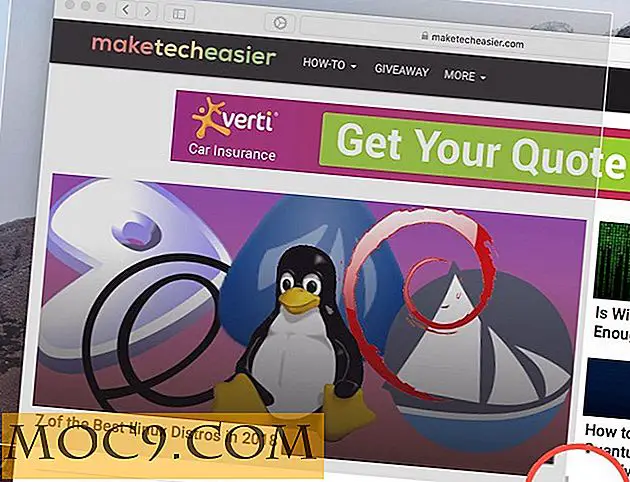Slik endrer du skjermbildet Lagre mappe på din Mac
Hvis du er en av de brukerne som tar mange skjermbilder enten for undervisning eller bare for å holde oversikt over hva du gjorde på maskinen din, kan du til slutt finne skrivebordet ditt rotete med en rekke skjermbilder spredt her og der. Med mindre du individuelt sjekker ut de skjermbildene og slett de du ikke trenger, vil skrivebordet ditt bli rotete. Standardplasseringen for å lagre skjermdumpet ditt når du bruker hurtigtasten for skjermopptak (Cmd + Shift + 3), er skrivebordet. Hva om det var en måte du kunne plassere skjermbilder på et annet sted på Mac-en din i stedet for skrivebordet?
Selv om Macen din er konfigurert til å sette alle skjermbilder på skrivebordet, kan du endre innstillingene og ha skjermbilder plassert et annet sted, slik at det blir mindre rot på skrivebordet ditt. Men du må dabble med Terminal for å få ting gjort. Slik gjør du det:
1. Det første trinnet er å bestemme hvor du vil lagre skjermbilder. Du kan opprette en mappe hvor som helst på din Mac for det formålet, og du kan deretter bruke den til å lagre skjermbilder som du tar opp på Mac-en.
I eksemplet nedenfor har jeg opprettet en mappe som heter "Nye skjermbilder" i "Dokumenter" -katalogen på min Mac. Jeg vil bruke den til å lagre skjermbildene mine.
2. Brann opp terminal på din Mac. For å gjøre det, klikk på Launchpad i docken din, søk etter og klikk på Terminal, og det vil starte for deg.
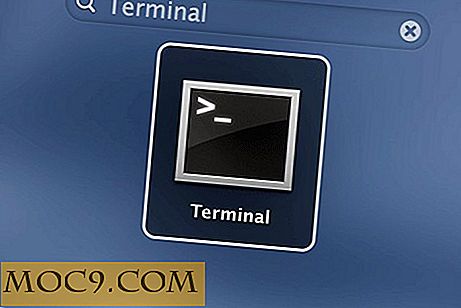
3. Når Terminal lanserer, skriv inn følgende kommando. Trykk på plass etter "plassering", og dra og slipp deretter skjermbildemappen du opprettet tidligere på Terminal-vinduet. Den legger inn hele banen til skjermbildemappen i Terminal-vinduet, slik at du ikke trenger å skrive det manuelt.
standardinnstillinger skriv com.apple.screencapture plassering
Når du har tapt i skjermbildemappen, vil den fulle kommandoen se slik ut:
standard skriver com.apple.screencapture location / Brukere / Mahesh / Dokumenter / Skjermbilder / Ny \ Skjermbilder
Hit Enter og la Terminal gjøre sin magi.

Når kommandoen ovenfor har gjort sine ting, skriv inn følgende kommando i Terminal og trykk Enter. Det vil nullstille brukergrensesnittet på maskinen din slik at det gjenkjenner endringene du nettopp har gjort.
killall SystemUIServer

Du er klar.
Prøv nå å ta et skjermbilde med "Cmd + Shift + 3", og du bør se at den blir lagret i mappen du valgte ovenfor i stedet for skrivebordet ditt. Din jobb er ferdig.
Endre skjermbildet Lagre mappe tilbake til skrivebordet
Hvis du noen gang ønsker å endre mappen til å komme tilbake til skrivebordet, kan du gjøre det ved hjelp av følgende trinn.
Start terminalen på din Mac.
Skriv inn følgende kommando og trykk Enter. Pass på å erstatte "Mahesh" med ditt eget brukernavn på din Mac.
standard skriver com.apple.screencapture plassering / Brukere / Mahesh / Desktop /

For at Macen skal kunne gjenkjenne endringene, må du bare utstede følgende kommando:
killall SystemUIServer

Og du er ferdig.
Standard lagringsmappe for skjermbilder er skrivebordet ditt nå.
Konklusjon
Det er en god idé å tilordne en bestemt plass til Mac-en din for en bestemt fil. Ovennevnte løsning skal hjelpe deg med å endre skjermbildemappen, slik at du kan lagre dem hvor du vil i stedet for skrivebordet ditt. På den måten vil de bli lagret i den mappen du vil ha, og du vil få mindre rot på skrivebordet ditt.